
В следващата статия ще разгледаме Quickemu. В днешно време е доста лесно да се създават виртуални машини благодарение на програми като VirtualBox, VMware и някои други. Това приложение има за цел да бъде по-проста алтернатива на VirtualBox и помага за бързото създаване на виртуални машини, като също така се грижи за изтеглянето на необходимите ISO изображения.
Тази програма имаше първата си стабилна версия през септември 2021 г. Първоначално беше създадена като бърз начин за тестване на Gnu / Linux дистрибуции, където конфигурациите на виртуални машини могат да се съхраняват навсякъде и не се изискват повишени разрешения за стартиране на виртуални машини. От стартирането си програмата се развива и вече е съвместим и с macOS и Windows.
Quickemu е инструмент, базиран на терминали, който ще ни позволи да създаваме оптимизирани виртуални машини за настолни компютри, което можем да управляваме доста лесно. Този инструмент ще се отърве от всички нюанси, които можем да открием при конфигуриране на виртуална машина. Той прави това, като избира най-добрата конфигурация въз основа на наличните системни ресурси, за да функционира виртуалната машина.
Въпреки че когато използваме Quickemu, няма да е необходимо да конфигурираме нищо, за да работи и виртуалната машина можете да използвате опциите персонализирани настройки във файла .conf.
Обща характеристика на Quickemu
- Тя позволява на изтегляне на ISO изображения за създаване на виртуални машини.
- Можем управлявайте нашите съществуващи виртуални машини.
- Ще имаме възможност за създайте настройки по подразбиране когато конфигурираме виртуална машина.
- Поддържа създаване на виртуални машини на Windows и macOS. То също има поддръжка за различни дистрибуции на Gnu / Linux, включително elementaryOS, ZorinOS, Ubuntu и др. Той също така включва поддръжка за FreeBSD и OpenBSD.
- EFI и BIOS наследени.
- Нямате нужда от повишени разрешения да работиш.
- Ще имаме споделяне на клипборда за хост/гост.
- Можем да изберем метод за компресиране на изображението.
- Превключване на наличните хост/гост USB устройства във виртуална машина.
- Включва поддръжка за SPICE връзки.
- Пренасочване на мрежов порт.
- Samba споделяне на файлове за гости за Gnu / Linux, macOS и Windows (ако smbd е инсталиран на хоста)
- VirGL ускорение.
Това са само някои от характеристиките на тази програма. Те могат консултирайте се с всички подробно от страница GitHub на проекта.
Поддържани операционни системи
Към днешна дата Quickemu поддържа следните операционни системи:
- macOS (Монтерей, Биг Сур, Каталина, Мохаве и Хай Сиера)
- Microsoft Windows (8.1, 10 и 11, включително TPM 2.0)
- Ubuntu и всичките му официални варианти (Kubuntu, Lubuntu, Ubuntu Budgie, Ubuntu Kylin, Ubuntu MATE, Ubuntu Studio и Xubuntu)
- Linux Mint Cinnamon, MATE и Xfce.
- Елементарна ОС.
- Поп!_OS.
- Зорин ОС.
- KDE Неон.
- KaliLinux.
- Debian.
- Fedora.
- OpenSUSE.
- ArchLinux.
- Гаруда.
- NixOS.
- Алма Линукс.
- OracleLinux.
- Роки Linux.
- RegolithLinux.
- FreeBSD и OpenBSD.
- Зорин.
- Никсос.
за Microsoft Windows y macOS, важно е да прочетете бележките на страницата на проекта Quickemu, защото там са изброени някои специални инструкции и особености при създаване на виртуални машини.
Инсталирайте Quickemu на Ubuntu
бързему е достъпен чрез PPA за Ubuntu / Pop! _OS / Linux Mint. За да го инсталираме, ще трябва само да отворим терминал (Ctrl + Alt + T) и да добавим PPA с командата:
sudo apt-add-repository ppa:flexiondotorg/quickemu
След като актуализираме софтуера, наличен от хранилищата, можем инсталирайте програмата работи в същия терминал:
sudo apt install quickemu
Quickemu GUI се нарича quickgui, а също така се предлага от PPA за Ubuntu / Pop! _OS / Linux Mint. В хранилището на GitHub те показват, че двоичните файлове на Quickgui могат да бъдат изтеглени. Потребителите, които се интересуват от него, могат да се консултират с инструкциите за инсталиране. Трябва да кажа, че когато опитах този графичен интерфейс, той се появи на немски и не можах да го преведа на друг език.
Бърз поглед към програмата
Можем да използваме командата бързо получаване за автоматично изтегляне на версия на Ubuntu:
quickget ubuntu focal
с quickemu ще стартира инсталацията на виртуална машина:
quickemu --vm ubuntu-focal.conf
Можете да създайте преки пътища на работния плот, за да стартирате виртуалната машина. Ето пример за това как да създадете пряк път за виртуалната машина, която току-що създадохме:
quickemu --vm ubuntu-focal.conf --shortcut
Преките пътища се записват в ~ / .local / акции / приложения.
Ако искате изтрийте създадената виртуална машина и нейната конфигурация която създадохме досега, използваната команда ще бъде:
quickemu --vm ubuntu-focal.conf --delete-vm
деинсталиране
за премахнете тази програма, в терминал (Ctrl + Alt + T) няма да има повече за писане:
sudo apt remove quickemu; sudo apt autoremove
След, до премахнете PPA от нашата система, в същия терминал трябва да изпълните:
sudo apt-add-repository -r ppa:flexiondotorg/quickemu
За да използвате това приложение, процесорът на нашето оборудване трябва да поддържа хардуерна виртуализация.
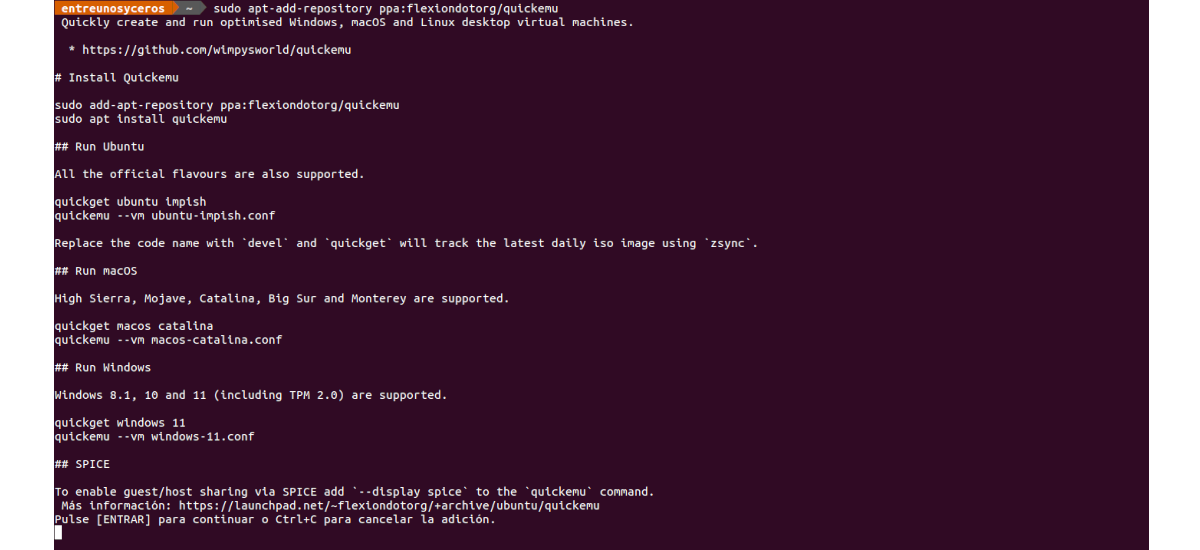
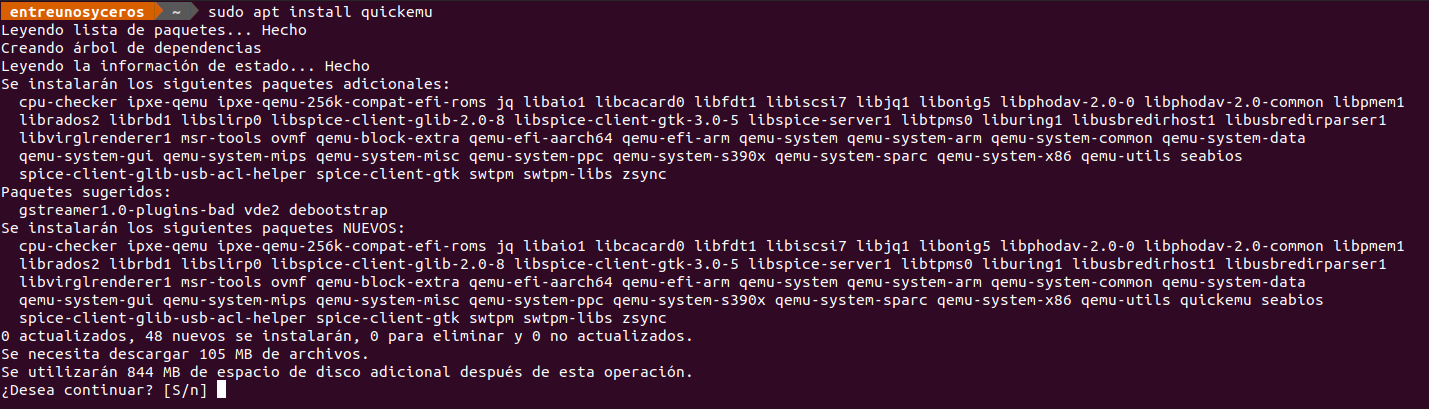

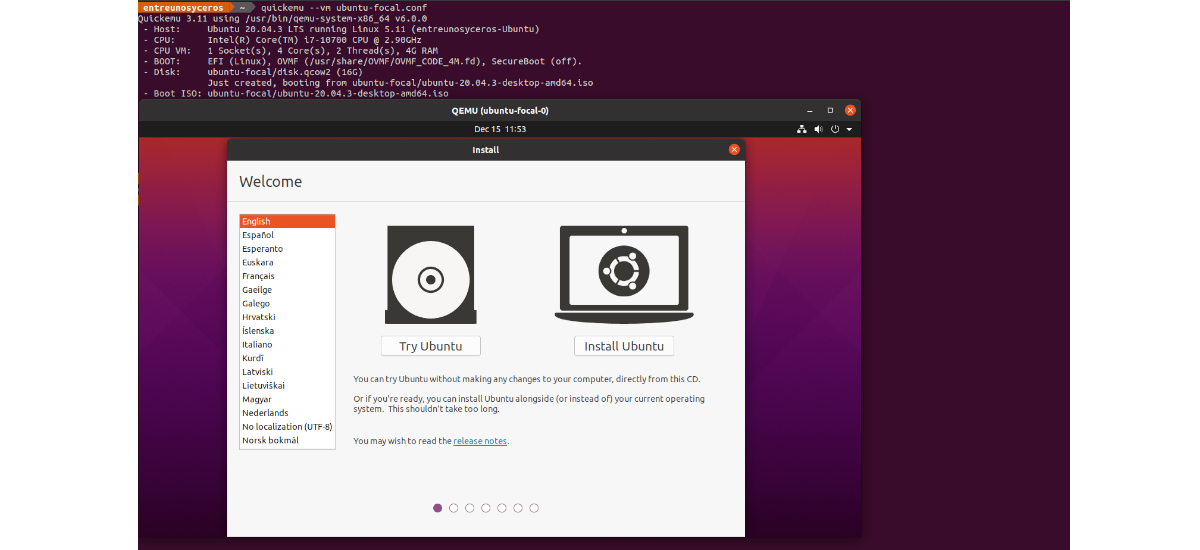

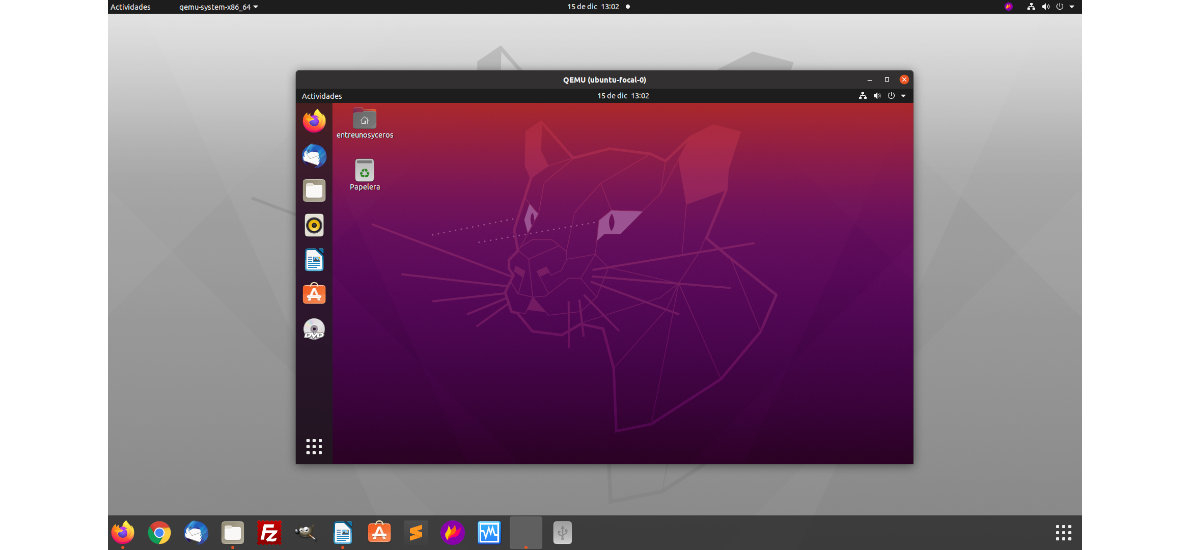

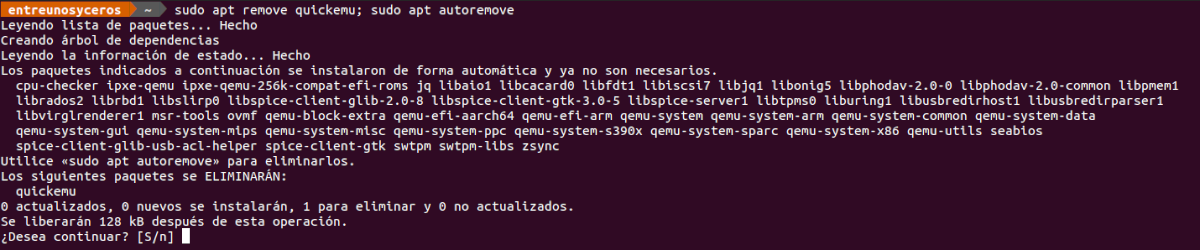
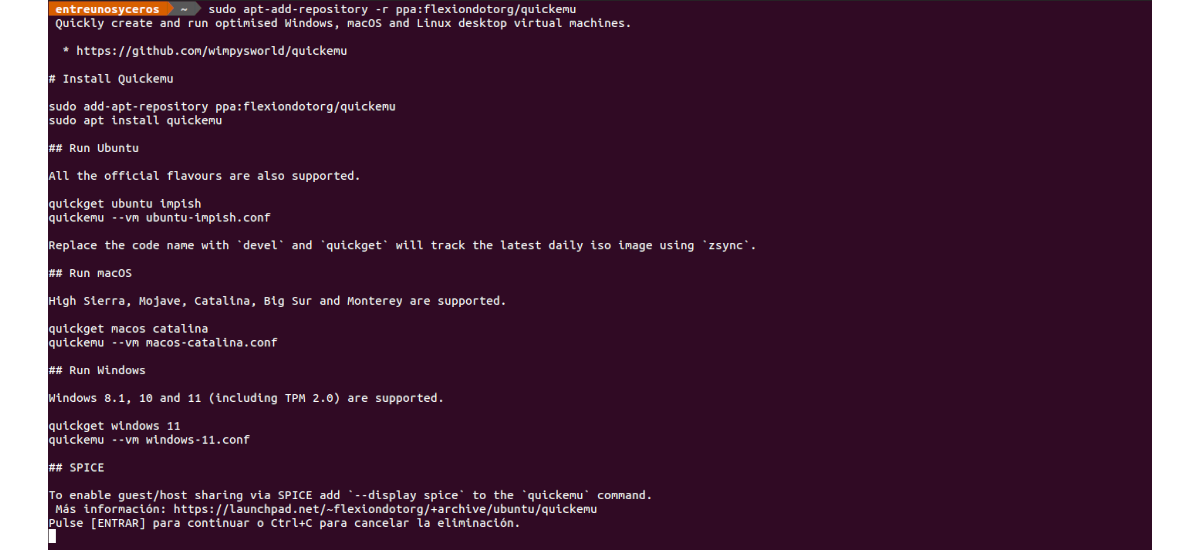
А, страхотно, алтернатива на Virtualbox.
Можете ли да вземете машина, която вече е създадена във Virtual Box в тази програма?
Благодаря ви много за публикацията.
Здравейте. Мисля, че не, тъй като дисковете са запазени като .qcow2. Но хайде, погледнете хранилището на проекта и все още имате подробна информация там. Salu2.
Благодарим ви, че споделихте тази информация!
Сигурен съм, че това е по-практична и ефективна алтернатива при създаване на виртуални машини.